Photoshop新版CC2016有那些好用的新功能(2)
文章来源于 优设,感谢作者 JasonGodard 给我们带来经精彩的文章!设计教程/PS教程/其他教程2016-07-07
点击确定后,两坨白色背景已经被填充上了,而且完美地吻合了原图,非常棒,么么哒。 四,智能识别字体并匹配 看到一张图,喜欢上了图上的字体,再也不用左问右问地查它到底是哪一种字体了,也不用打开网页去求字体
点击确定后,两坨白色背景已经被填充上了,而且完美地吻合了原图,非常棒,么么哒。
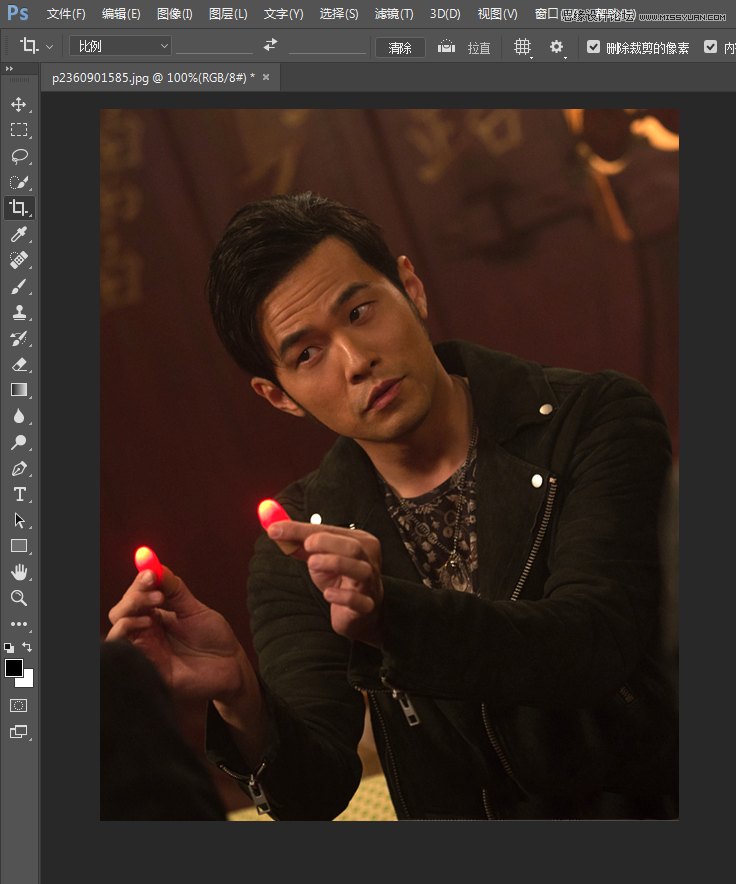
四,智能识别字体并匹配
看到一张图,喜欢上了图上的字体,再也不用左问右问地查它到底是哪一种字体了,也不用打开网页去“求字体”等各种网站去识别了,现在PS小公举已经贴心的增加了“匹配字体”的功能。(PS:遗憾地是暂时只能识别拉丁字母,中文字体君哭晕在厕所。)
该功能的才做也非常简单,废话不多说,直接上案例,打开一张《X战警:天启》的海报来试验一下,通过菜单栏选择“文字>匹配字体…”来启动该功能。如图所示:
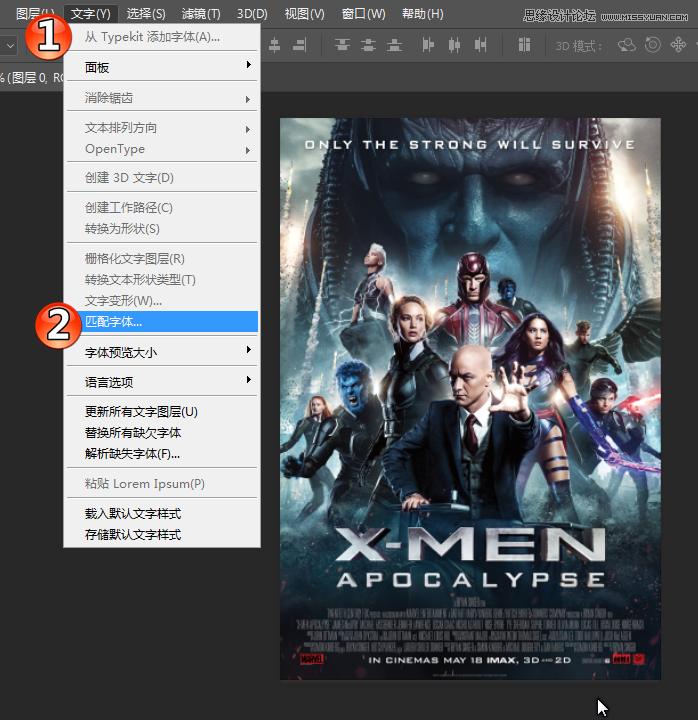
在打开后,会有一个操作指导页面如下,面板上写明了只需移动线框到字体区域,PS就会帮我们识别并将其匹配到本地或是Typekit上相同或是相似的字体了。
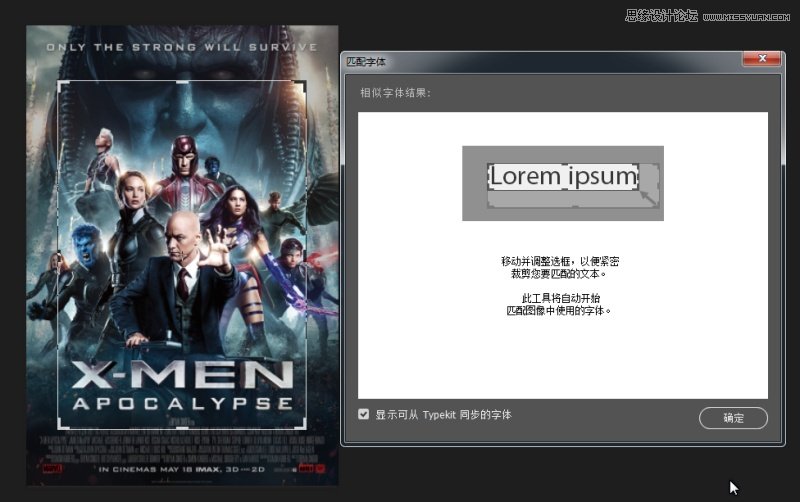
如下两图所示,框选范围的不同,自然会得出不同的结果。搜索的速度根据图中字体数量有所不同,但是总体还是很快的。
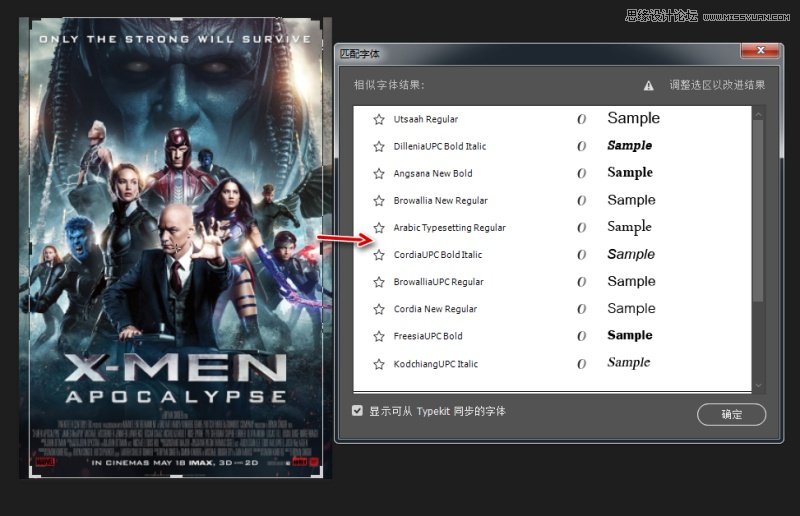
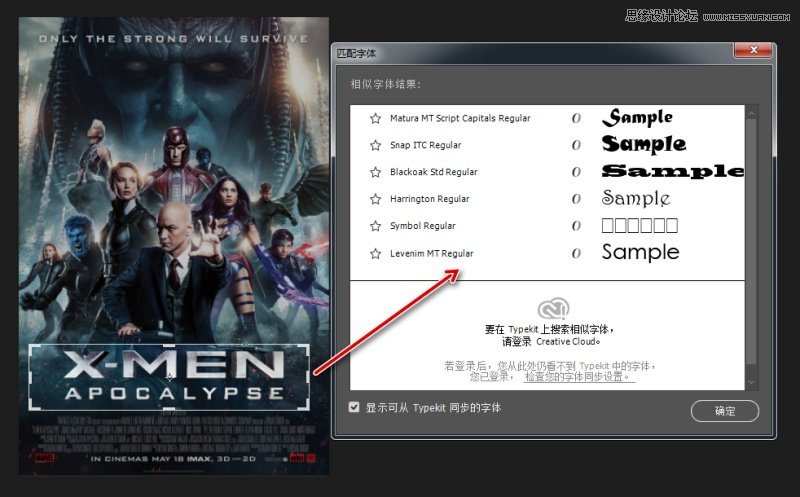
除了以上这四大功能外,还有N个功能值得注意,篇幅所限,暂不详谈了,阿随君说一些我还比较感兴趣的更新:
画板功能的增强(准备以后好好说说这个)
导出功能的增强
字体相关功能的迭代更新
与Adobe Experience Design CC的配合作业
与各移动端App的协同作业,如Capture CC
在Adobe Portfolio上展示自己的作品
等等
OK,时间不早了,更详细的使用体验,待阿随君进一步深入把玩PS小公举后再来择优分享,么么哒。
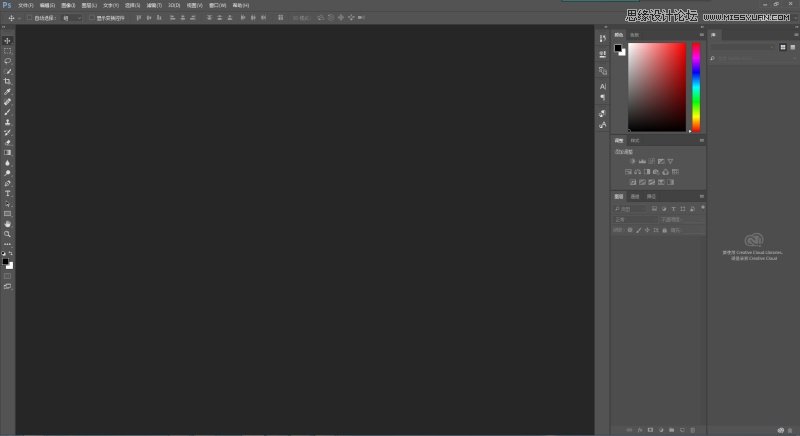
新版PS打开后如上图,可以看到“库”的地位被极大提高了啊,独自占据了一大块面板区域啊。
最后再来放一张本版本PS启动画面的原作,供大家欣赏。
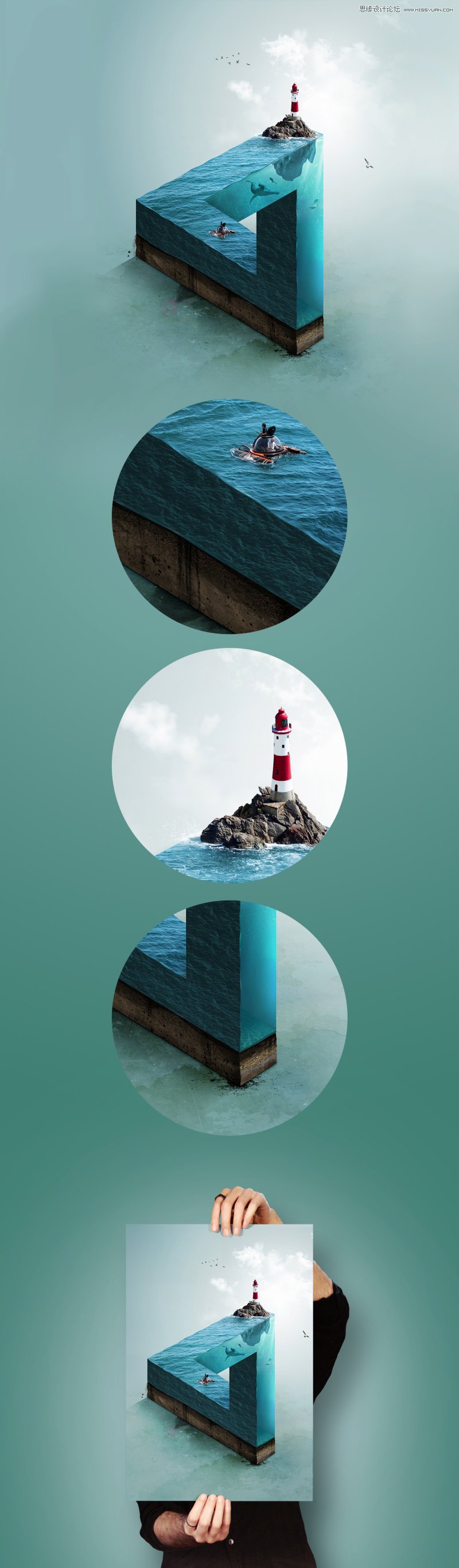
 情非得已
情非得已
推荐文章
-
 Photoshop详解商业磨皮中如何提升照片质感2020-03-19
Photoshop详解商业磨皮中如何提升照片质感2020-03-19
-
 直方图原理:实例解析PS直方图的应用2019-01-17
直方图原理:实例解析PS直方图的应用2019-01-17
-
 工具原理:详解PS渐变映射的使用技巧2019-01-10
工具原理:详解PS渐变映射的使用技巧2019-01-10
-
 Photoshop CC 2019 20.0中文版新功能介绍2018-10-24
Photoshop CC 2019 20.0中文版新功能介绍2018-10-24
-
 Photoshop详解ACR渐变滤镜在后期的妙用2018-09-29
Photoshop详解ACR渐变滤镜在后期的妙用2018-09-29
-
 Photoshop通过调色实例解析直方图使用技巧2018-09-29
Photoshop通过调色实例解析直方图使用技巧2018-09-29
-
 Photoshop详细解析CameraRaw插件使用2018-03-29
Photoshop详细解析CameraRaw插件使用2018-03-29
-
 Photoshop解析新手必须知道的学习笔记2017-06-05
Photoshop解析新手必须知道的学习笔记2017-06-05
-
 Photoshop详细解析曲线工具的使用原理2017-02-08
Photoshop详细解析曲线工具的使用原理2017-02-08
-
 Photoshop详细解析钢笔工具的高级使用技巧2016-12-08
Photoshop详细解析钢笔工具的高级使用技巧2016-12-08
热门文章
-
 Photoshop巧用内容识别工具给人物进行缩放
相关文章5752020-03-04
Photoshop巧用内容识别工具给人物进行缩放
相关文章5752020-03-04
-
 调色技巧:详细解析调色工具原理与使用
相关文章4482019-07-17
调色技巧:详细解析调色工具原理与使用
相关文章4482019-07-17
-
 曲线工具:详解PS基础工具曲线的使用技巧
相关文章16012019-03-06
曲线工具:详解PS基础工具曲线的使用技巧
相关文章16012019-03-06
-
 曲线工具:详解PS曲线和灰度蒙版的技巧
相关文章11762019-03-06
曲线工具:详解PS曲线和灰度蒙版的技巧
相关文章11762019-03-06
-
 工具使用:详解PS曝光度工具的使用技巧
相关文章9052019-01-26
工具使用:详解PS曝光度工具的使用技巧
相关文章9052019-01-26
-
 蒙版技巧:实例解析PS蒙版功能的使用
相关文章5152019-01-26
蒙版技巧:实例解析PS蒙版功能的使用
相关文章5152019-01-26
-
 工具技巧:巧用PS白平衡调整出创意色调
相关文章7002019-01-16
工具技巧:巧用PS白平衡调整出创意色调
相关文章7002019-01-16
-
 工具原理:详解PS渐变映射的使用技巧
相关文章9552019-01-10
工具原理:详解PS渐变映射的使用技巧
相关文章9552019-01-10
